电脑怎么测试麦克风好坏 Win10如何检测麦克风是否正常
更新时间:2024-07-27 10:48:40作者:yang
在使用电脑时,麦克风是一个非常重要的设备,特别是在语音通话或者语音识别的情况下,有时候我们可能会遇到麦克风无法正常工作的问题。如何测试电脑的麦克风是好是坏呢?在Win10系统中,我们可以通过一些简单的方法来检测麦克风是否正常。接下来我们就来了解一下具体的测试方法。
步骤如下:
1.点击开始按钮, 然后在所有清单里点击控制面板选项。
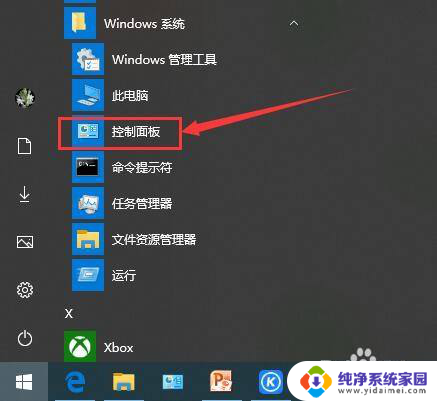
2.在控制面板界面,点击语音识别。
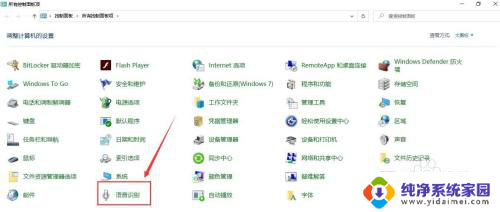
3.点击设置麦克风选项。
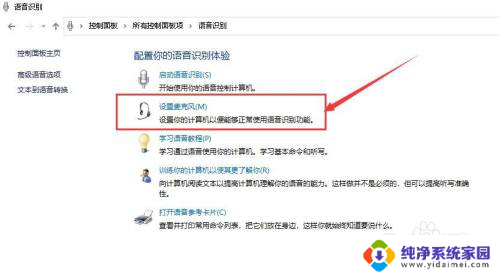
4.选择对应的麦克风类型,这里选择其它类别,然后点击确定。
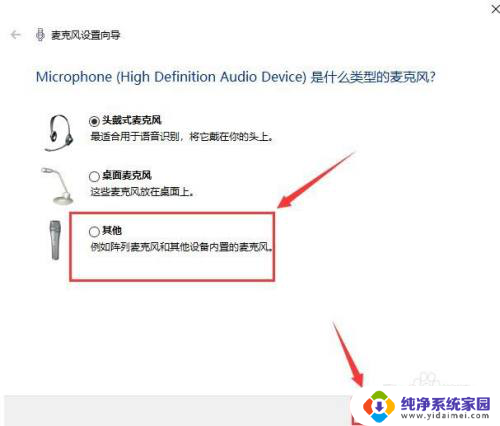
5.进入麦克风设置向导,直接点击下一步。

6.然后对着麦克风说话,注意窗口中间的音频波动显示。

7.最后窗口会显示测试结果,如果麦克风识别不到语音。会显示没有听到声音的信息,并提示是否已经静音。
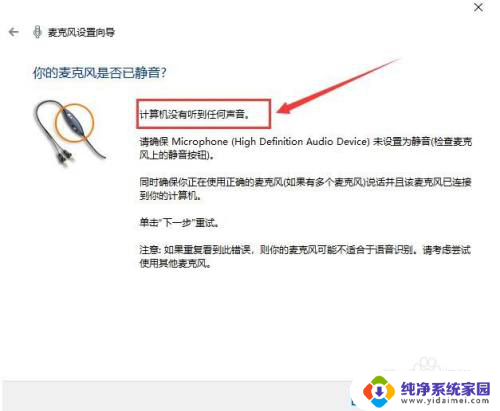
以上就是电脑如何测试麦克风好坏的全部内容,如果遇到这种情况,你可以根据小编的操作来解决,非常简单快速,一步到位。
电脑怎么测试麦克风好坏 Win10如何检测麦克风是否正常相关教程
- 怎么测试笔记本麦克风 win10笔记本如何测试麦克风
- 电脑怎么看麦克风有没有声音 Win10麦克风声音测试步骤
- 为什么电脑检测不到麦克风 win10麦克风驱动缺失解决办法
- 电脑麦克风声音非常小 Win10系统麦克风声音调小怎么办
- windows打开麦克风 Win10如何调试内置麦克风
- windows麦克风没声音 win10电脑麦克风没有声音的调试指南
- 怎么测试笔记本风扇转不转 Windows10如何检测笔记本电脑风扇是否正常工作
- 台式电脑怎么开麦克风说话 Win10如何打开麦克风设置
- 电脑语音怎么打开麦克风 win10怎么设置麦克风开启
- 电脑内部麦克风怎么打开 Win10如何打开内置麦克风功能
- 怎么查询电脑的dns地址 Win10如何查看本机的DNS地址
- 电脑怎么更改文件存储位置 win10默认文件存储位置如何更改
- win10恢复保留个人文件是什么文件 Win10重置此电脑会删除其他盘的数据吗
- win10怎么设置两个用户 Win10 如何添加多个本地账户
- 显示器尺寸在哪里看 win10显示器尺寸查看方法
- 打开卸载的软件 如何打开win10程序和功能窗口